Question
Problème: Comment réparer « Windows n'a pas pu détecter automatiquement les paramètres de proxy de ce réseau » sur Windows 10 ?
Il y a quelques jours, j'ai remarqué un petit triangle rouge, apparemment un signe d'avertissement, à côté de l'icône mon réseau dans la barre des tâches. Si je cliquais sur ce signe et recevais une notification disant: « Windows n'a pas pu détecter automatiquement les paramètres de proxy de ce réseau ».
J'ai découvert que de nombreuses personnes sont confrontées au même problème, mais n'ont pas pu trouver de solution appropriée. Pourriez-vous m'aider s'il vous plait? Je veux récupérer mon internet! Merci d'avance.
Résolu réponse
« Windows n'a pas pu détecter automatiquement les paramètres de proxy de ce réseau » est le problème qui indique un problème particulier qui apparaît une fenêtre contextuelle d'avertissement jaune. Cela se produit plus souvent lorsque Internet est lent lorsque l'utilisateur ne peut pas utiliser correctement son Internet. Il n'y a aucun signe préalable de l'erreur, elle apparaît donc à tout moment et empêche l'utilisateur d'accéder à quoi que ce soit sur Internet.
Le problème peut être causé par des modifications de paramètres de proxy particuliers sur votre Windows. Les altérations peuvent être le résultat de programmes malveillants, chevaux de Troie, et d'autres logiciels malveillants silencieux et nuisibles. Les corruptions de fichiers entraînent souvent des modifications des références et des paramètres réseau. Malheureusement, vous devez éliminer la plupart des possibilités pour résoudre ce problème « Windows n'a pas pu détecter automatiquement les paramètres de proxy de ce réseau ».
La notification est délivrée par les actions Windows ou le centre de notification[1] lorsqu'il y a un problème lié aux paramètres de proxy. Habituellement, Windows informe les utilisateurs de dysfonctionnements particuliers à l'aide d'alertes contextuelles ou de BSOD.[2] les erreurs. Contrairement à ces types d'erreurs, les signes des problèmes sur les paramètres de proxy réseau sont divulgués implicitement.
Windows n'a pas pu détecter automatiquement les paramètres de proxy de ce réseau peut entraîner plusieurs problèmes. Les utilisateurs peuvent d'abord remarquer des troubles de la connexion Internet,[3] par exemple, la connexion Internet peut être perdue puis rétablie automatiquement, la vitesse Internet réduite et entraîner l'absence de connexion Internet.
Naturellement, les utilisateurs vont de l'avant et cliquent sur l'icône, ce qui fait apparaître l'écran de dépannage. Une fois que l'utilitaire de résolution des problèmes a terminé l'analyse, les utilisateurs génèrent un problème sous « Problèmes trouvés: »
Le dépannage n'a pas pu résoudre automatiquement tous les problèmes détectés. Vous pouvez trouver plus de détails ci-dessous.
Problèmes trouvés
Windows n'a pas pu détecter automatiquement les paramètres proxy de ce réseau
Le proxy est un serveur qui sert d'intermédiaire pour les demandes et, une fois connecté, garantit l'anonymat des utilisateurs. De plus, il peut être utilisé comme moyen de contourner le blocage de l'adresse IP ou d'accéder à un contenu qui ne serait pas disponible autrement. Ainsi, le proxy est très similaire à un VPN et peut être utilisé à des fins bonnes ou mauvaises.
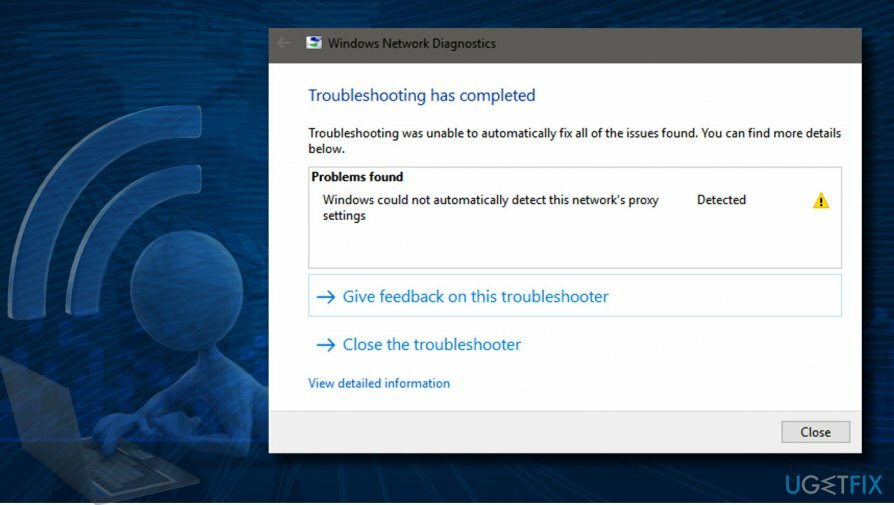
Alors qu'initialement, Windows n'a pas pu détecter automatiquement le problème de paramètres de proxy de ce réseau s'est produit sur Windows 7[4] et 8 il y a quelques années, les techniciens de Microsoft ne l'ont pas complètement résolu, il a donc été « avec succès » transféré vers le système d'exploitation Windows 10.
Actuellement, des milliers d'utilisateurs de Windows 10 attendent les instructions sur la façon de corriger l'erreur « Windows n'a pas pu détecter automatiquement les paramètres de proxy de ce réseau ». Jusqu'à ce que cela se produise, vous pouvez essayer quelques solutions de contournement qui ont aidé de nombreuses personnes dont les PC ont été affectés par ce problème.
Des problèmes liés au proxy tels que « Windows n'a pas pu détecter automatiquement les paramètres de proxy de ce réseau » peuvent se produisent très souvent, et il existe divers messages, les causes premières de ces erreurs et des solutions pour eux:
- Windows ne peut pas détecter les paramètres de proxy est une erreur courante et peut être corrigée à l'aide de solutions générales.
- ERR_PROXY_CONNECTION_FAILED – problème lié au navigateur.
- Windows n'a pas pu détecter automatiquement le serveur proxy - un problème lié aux configurations réseau.
- Windows n'enregistrera pas les paramètres de proxy - un autre problème courant que les utilisateurs peuvent résoudre avec des correctifs généraux pour l'erreur de proxy.
- Les paramètres de proxy Windows changent ou ne sont pas enregistrés correctement - le problème qui déclenche les modifications des paramètres de proxy. Vous devrez peut-être désactiver le proxy et réinitialisez les paramètres vous-même.
Correction de « Windows n'a pas pu détecter automatiquement les paramètres de proxy de ce réseau » sur Windows
Pour réparer le système endommagé, vous devez acheter la version sous licence de Réimager Réimager.
La première chose que vous devriez essayer de corriger le bogue « Windows n'a pas pu détecter automatiquement les paramètres de proxy de ce réseau » est d'exécuter un analyser avec un outil anti-malware professionnel, ces applications peuvent vérifier la machine pour tout système de déclenchement de programmes malveillants endommager. Le virus peut seulement laisser ses dommages sur l'ordinateur, donc des outils comme RéimagerMachine à laver Mac X9 peut aider directement avec les fichiers et fonctions corrompus.
De nos jours, les infections virales sont très dangereuses et peuvent provoquer divers problèmes liés au système, notamment des erreurs de connexion Internet et de proxy. Si l'analyse ne détecte aucune infection, essayez de désactiver temporairement votre antivirus et vérifiez si le problème « Windows n'a pas pu détecter automatiquement les paramètres de proxy de ce réseau » a disparu.
Un autre problème avec de telles erreurs - les pilotes et autres logiciels manquants empêchent le système de fonctionner correctement. Si le problème avec cette erreur « Windows n'a pas pu détecter automatiquement les paramètres de proxy de ce réseau » persiste, essayez d'exécuter un outil tel que DriverFix.
Arrêter d'utiliser un serveur proxy
Pour réparer le système endommagé, vous devez acheter la version sous licence de Réimager Réimager.
Selon le serveur proxy, il peut cesser de fonctionner après un certain temps car il peut avoir un nombre limité de connexions ou il peut être hébergé sur un ordinateur personnel. Pour cette raison, le proxy qui ne fonctionne pas peut empêcher Windows de détecter automatiquement l'erreur de paramètres de proxy de ce réseau. Ainsi, désactivez complètement le proxy :
- Cliquez sur Touche Win + X et sélectionnez Panneau de commande.
- Sélectionner Options Internet.
- En haut de la fenêtre, sélectionnez Connexions languette.
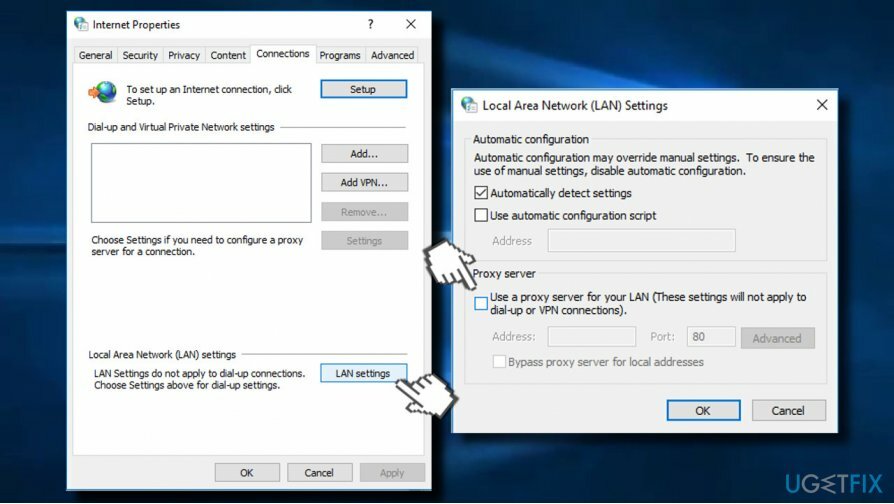
- Cliquez sur Paramètres lan en bas de la fenêtre et vérifiez si le Serveur proxy n'est pas coché (la troisième case à cocher). S'il est coché, supprimez-le.
Une fois cela fait, ouvrez votre navigateur Web et vérifiez également les paramètres. Par exemple, vérifiez les paramètres de Firefox :
- Ouvrez Firefox et sélectionnez Outils.
- Aller à Options -> Connexions avancées -> Réglages.
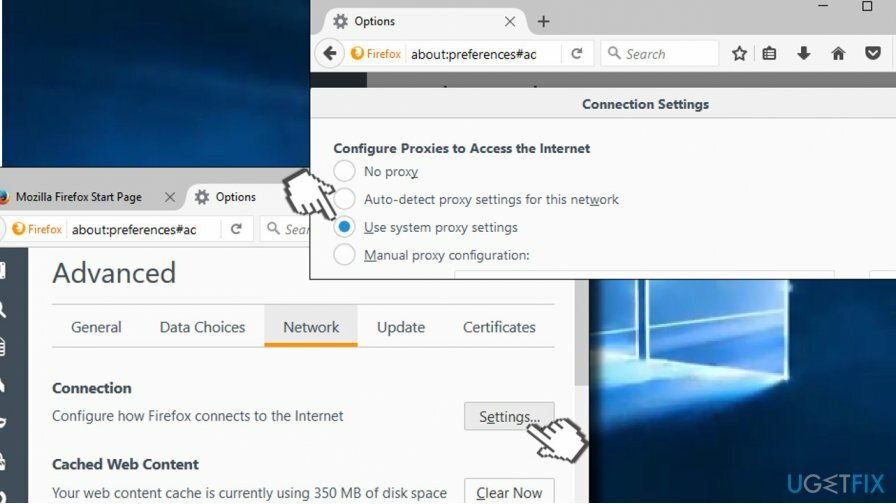
- Les paramètres doivent être définis comme Utiliser les paramètres du proxy système ou Pas de procuration.
Obtenir les paramètres DNS automatiquement
Pour réparer le système endommagé, vous devez acheter la version sous licence de Réimager Réimager.
- presse Bouton Windows + R et tapez ncpa.cpl
- Faites un clic droit sur votre connexion et choisissez Propriétés
- Sélectionner Protocole Internet version 4 (TCP/IPv4) et cliquez sur Propriétés
- S'assurer Obtenir l'adresse du serveur DNS automatiquement l'option est sélectionnée et cliquez d'accord
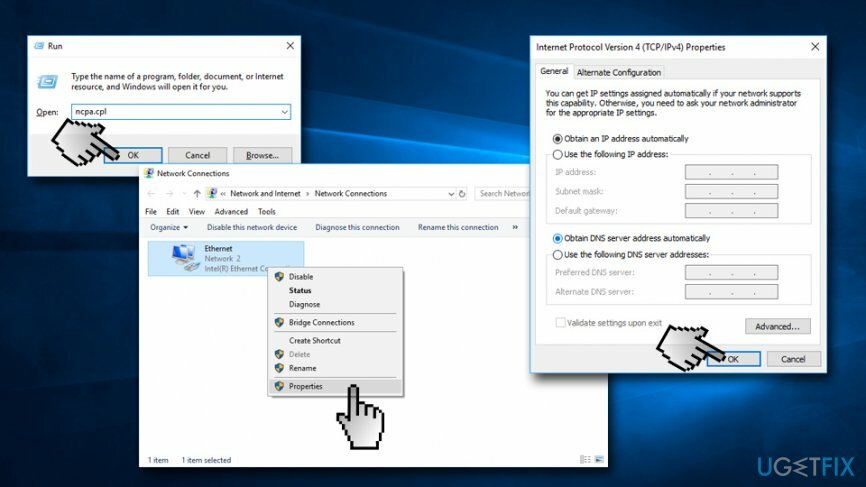
Réinitialiser Internet Protocol Suite pour corriger « Windows n'a pas pu détecter automatiquement les paramètres de proxy de ce réseau »
Pour réparer le système endommagé, vous devez acheter la version sous licence de Réimager Réimager.
La suite de protocoles Internet, communément appelée TCP/IP, est un ensemble de protocoles de communication qui indique comment les données doivent être adressées, transmises et reçues. Ainsi, la réinitialisation de TCP/IP peut corriger Windows n'a pas pu détecter automatiquement l'erreur de paramètres de proxy de ce réseau :
- Cliquez sur Touche Win + X et sélectionnez Invite de commandes (Admin).
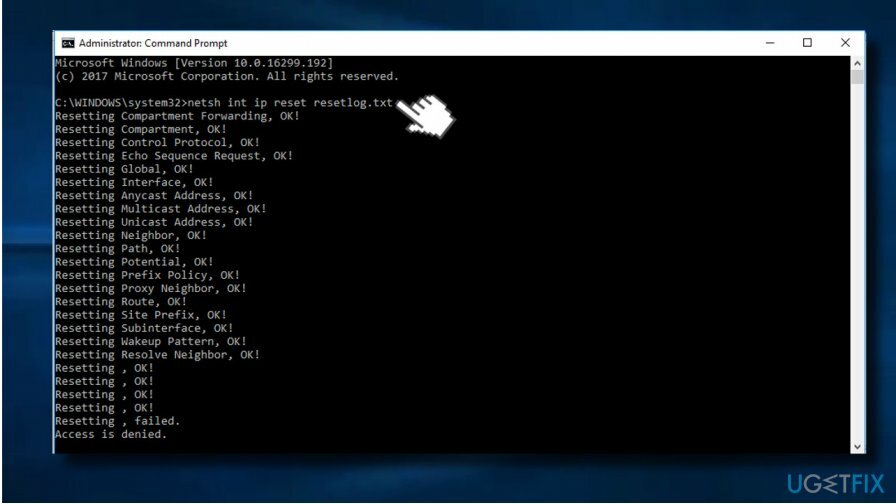
- Taper netsh int ip reset resetlog.txt commande et appuyez sur Entrer.
- Une fois la commande exécutée, redémarrez votre PC.
Certains experts recommandent de réinitialiser l'adaptateur, mais cette solution ne semble pas être populaire. La plupart des gens affirment que le problème n'est pas lié à l'appareil, car d'autres appareils sont connectés avec succès à Internet à l'aide du même adaptateur.
Néanmoins, si vous vous sentez impuissant et que vous voulez tout essayer, vous pouvez trouver des informations sur la réinitialisation de l'adaptateur ici.
Redémarrez la carte réseau pour corriger « Windows n'a pas pu détecter automatiquement les paramètres de proxy de ce réseau »
Pour réparer le système endommagé, vous devez acheter la version sous licence de Réimager Réimager.
- Clic-droit l'icône de réseau en bas à droite et choisissez Centre de réseau et de partage ouvert.
- Cliquez sur Changer les paramètres d'adaptation au menu.
- Trouvez votre connexion réseau et clic-droit c'est de choisir Désactiver option.
- Clic-droit à nouveau la connexion réseau et choisissez Activer du menu.
Utiliser la restauration du système
Pour réparer le système endommagé, vous devez acheter la version sous licence de Réimager Réimager.
Le système d'exploitation Windows 10 dispose d'un excellent service connu sous le nom de point de restauration système. Il permet aux utilisateurs d'annuler les modifications apportées au système, ce qui est très utile en cas de dysfonctionnement du système. Ainsi, si vous avez créé un point de restauration système plus tôt, il est temps d'utiliser ce point. De nombreuses personnes ont signalé que cette solution avait permis de corriger l'erreur « Windows n'a pas pu détecter automatiquement les paramètres de proxy de ce réseau ».
- Cliquez sur Touche Win + X et sélectionnez Protection du système sur le volet de droite.
- Si un UAC apparaît, cliquez sur Oui procéder.
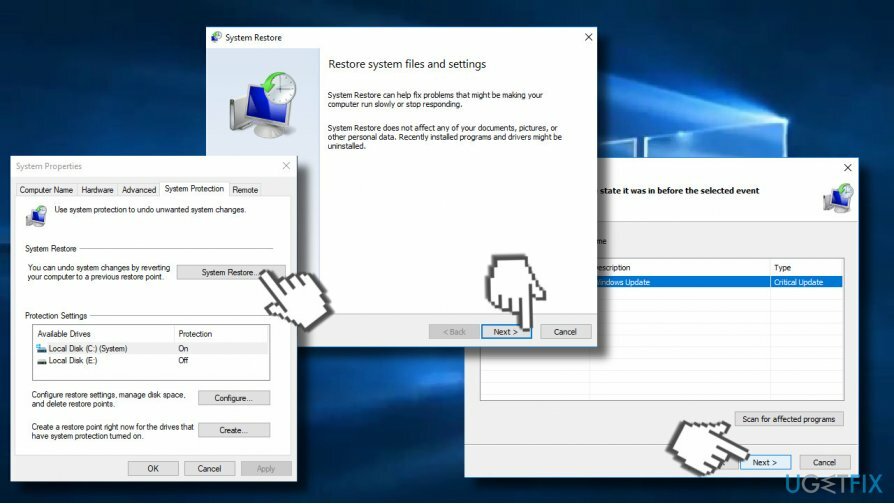
- Sélectionner Restauration du système, Cliquez sur Choisissez un autre point de restauration et Suivant.
- Choisissez le point de restauration sur lequel vous souhaitez restaurer Windows et cliquez sur Rechercher les programmes concernés.
- Analysez attentivement les modifications qui seront initiées et cliquez sur Fermer.
- Lorsque vous êtes prêt à restaurer le système, cliquez sur Suivant.
- Attendez la fin du processus et cliquez sur Terminer.
- Une fois que vous cliquez Oui, le point de restauration système sera complètement lancé et le système redémarrera automatiquement.
Activer l'obtention automatique de l'adresse du serveur DNS
Pour réparer le système endommagé, vous devez acheter la version sous licence de Réimager Réimager.
- Ouvert Centre de réseau et partage. Ensuite aller à Changer les paramètres d'adaptation.
- Trouvez votre connexion réseau et clic-droit ce.
- Choisir Propriétés du menu.
- Sélectionner Protocole Internet version 4 et cliquez sur Propriétés.
- Choisir Obtenir l'adresse du serveur DNS automatiquement. Enregistrez les modifications en cliquant sur D'ACCORD.
Utiliser l'analyse SFC
Pour réparer le système endommagé, vous devez acheter la version sous licence de Réimager Réimager.
Un outil simple mais efficace qui peut corriger automatiquement les erreurs système est accessible via l'invite de commande. Veuillez suivre ces étapes :
- Cliquer sur Démarrer et tapez Invite de commandes ou cmd
- Faites un clic droit dessus et choisissez Exécuter en tant qu'administrateur
- Dans la fenêtre d'invite de commandes, tapez sfc/scannow et appuyez sur Entrer
- Attendez que l'analyse soit terminée. Windows corrigera automatiquement toutes les erreurs trouvées
Réparez vos erreurs automatiquement
L'équipe ugetfix.com fait de son mieux pour aider les utilisateurs à trouver les meilleures solutions pour éliminer leurs erreurs. Si vous ne voulez pas vous battre avec des techniques de réparation manuelle, veuillez utiliser le logiciel automatique. Tous les produits recommandés ont été testés et approuvés par nos professionnels. Les outils que vous pouvez utiliser pour corriger votre erreur sont répertoriés ci-dessous :
Offrir
Fais le maintenant!
Télécharger le correctifJoie
Garantie
Fais le maintenant!
Télécharger le correctifJoie
Garantie
Si vous n'avez pas réussi à corriger votre erreur à l'aide de Reimage, contactez notre équipe d'assistance pour obtenir de l'aide. S'il vous plaît, faites-nous savoir tous les détails que vous pensez que nous devrions connaître sur votre problème.
Ce processus de réparation breveté utilise une base de données de 25 millions de composants pouvant remplacer tout fichier endommagé ou manquant sur l'ordinateur de l'utilisateur.
Pour réparer le système endommagé, vous devez acheter la version sous licence de Réimager outil de suppression de logiciels malveillants.

Accès Internet Privé est un VPN qui peut empêcher votre fournisseur d'accès Internet, le gouvernement, et des tiers de suivre votre ligne et vous permettre de rester complètement anonyme. Le logiciel fournit des serveurs dédiés pour le torrent et le streaming, garantissant des performances optimales et ne vous ralentissant pas. Vous pouvez également contourner les restrictions géographiques et afficher des services tels que Netflix, BBC, Disney+ et d'autres services de streaming populaires sans limitations, où que vous soyez.
Les attaques de logiciels malveillants, en particulier les logiciels de rançon, sont de loin le plus grand danger pour vos photos, vidéos, fichiers professionnels ou scolaires. Étant donné que les cybercriminels utilisent un algorithme de cryptage robuste pour verrouiller les données, il ne peut plus être utilisé tant qu'une rançon en bitcoin n'a pas été payée. Au lieu de payer des pirates, vous devriez d'abord essayer d'utiliser une alternative récupération méthodes qui pourraient vous aider à récupérer au moins une partie des données perdues. Sinon, vous pourriez également perdre votre argent, ainsi que les fichiers. L'un des meilleurs outils qui pourraient restaurer au moins certains des fichiers cryptés - Récupération de données Pro.